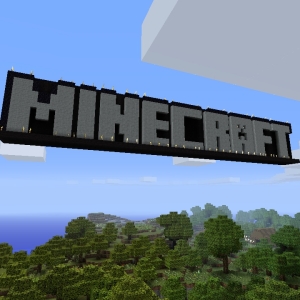Большинство современных устройств, подключаемых к компьютеру, поддерживают технологию Plug&Play. Достаточно вставить джойстик или руль в порт, и система сама найдет драйверы и установит игровой контроллер. Однако это работает не во всех случаях. Иногда Windows не может распознать подключаемое устройство, и тогда потребуется самостоятельная загрузка драйвера.
Подключите руль к USB-порту. Посмотрите, не появилось ли сообщение об установке необходимого ПО в правом нижнем углу. Откройте «Пуск» – «Панель управления». В разделе «Оборудование и звук» выберите подраздел «Устройства и принтеры». Среди подключенных устройств найдите руль. Чтобы проверить, нормально ли он работает, щелкните правой клавишей мышки на нем и выберите «Параметры игровых устройств». В списке подключенных игровых контроллеров ваш руль должен иметь статус «ОК». Это значит, что руль установлен и работает правильно.


Не забудьте включить управление рулем в игре. Не все они автоматически распознают руль и требуют переключение с управления клавиатурой. Если руль не работает в игре, возможно, она просто не поддерживает этот вид контроллера. В этом случае может помочь эмулятор геймпада Xpadder. Ознакомиться с программой и скачать ее можно здесь.Примечание: Стандартные драйверы для контроллеров, которыми располагает Windows, не всегда позволяют работать рулю по максимуму. Может не работать обратная связь, вибрация, полный поворот руля и т.д. Всегда предпочитайте фирменные драйверы от производителя, скачанные с официального сайта или установленные с диска из коробки с рулем.

Покупая китайские рули от малоизвестных фирм, вы можете сэкономить деньги, но получить головную боль при установке девайса. Избежать многочисленных проблем при распознании, настройке и работе контроллера можно, покупая продукцию надежных производителей. Они занимаются поддержкой клиентов и выпускают свежие версии драйверов. Однако помните, что некоторые старые рули из-за особенностей своих плат не поддерживаются ОС Windows 7 и выше.